HMC LPAR分区操作
在HMC中创建LPAR
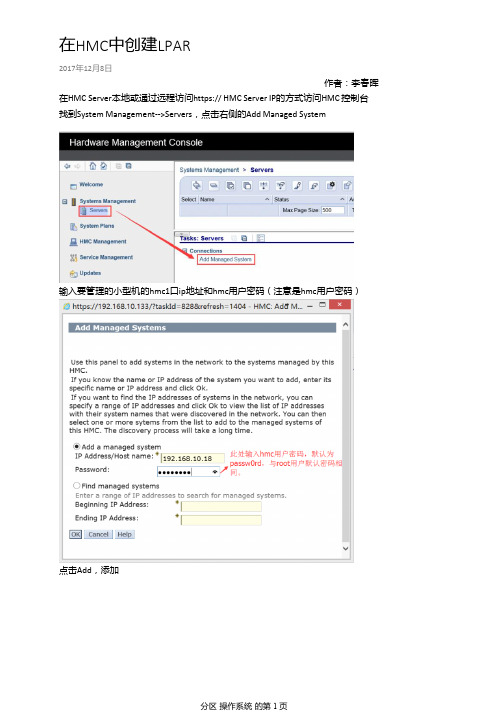
输入要管理的小型机的hmc1口ip 地址和hmc 用户密码(注意是hmc用户密码)点击Add ,添加作者:李春晖在HMC Server 本地或通过远程访问https:// HMC Server IP 的方式访问HMC 控制台找到System Management-->Servers ,点击右侧的Add Managed System在HMC 中创建LPAR2017年12月8日点击Add,添加如果在Add Managed Systems处不知道hmc用户的密码是多少,先不要输入,可以通过串口或通过网络连接到小型机的hmc1口,重新设置hmc用户密码串口重新设置hmc用户密码方法如下:网口登录ASMI 界面设置HMC 用户密码方法如下:输入admin 用户名及密码(默认为admin),然后log in输入admin用户名及密码(默认为admin),然后log in选择Login Profile-->Change PasswordUser ID处选择HMC,下方依次输入admin用户密码,新的HMC用户密码(两次),然后ContinueUser ID处选择HMC,下方依次输入admin用户密码,新的HMC用户密码(两次),然后Continue修改成功后,在上方Add Managed System的界面中输入刚才设置的hmc用户新密码++++++注意+++++++如果在Add Managed System界面中错误的输入了admin或其他用户的密码,或者输入hmc用户的密码错误,添加后小型机的状态栏会显示如下信息此时可选中上方的小型机,点击下方的Update Password,更改密码输入正确的hmc密码输入正确的hmc密码如果是第一次运行Add Managed Systems,还可能还会出现下列界面如果不足8位,会提示下面的错误接下来需要设置ASM普通访问的密码,此处可以低于8位点Fininsh完成新添加受管系统后,默认会有一个服务分区,如下图所示此服务分区无法删除,只能通过初始化的方式删除。
hmc操作手册课件
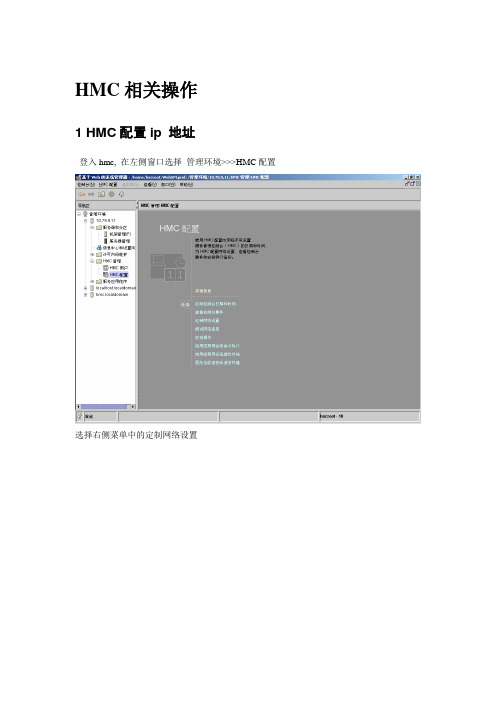
HMC相关操作1 HMC配置ip 地址登入hmc, 在左侧窗口选择管理环境>>>HMC配置选择右侧菜单中的定制网络设置在网络定制窗口中,更改控制台名称为: HMC 选择LAN适配器选择eth2适配器点击详细信息更改eth2端口设置如上图所示,点击确定保存配置,返回主界面选择左上角控制台下拉菜单,选择退出,重新启动HMC使设置生效2 创建逻辑分区右键点击Server图标选择创建>>>逻辑分区输入分区名称,点击下一步确定分区是否在工作负载管理组中,选择否,点击下一步输入分区概要文件名称:lpae3.pro,点击下一步输入为该逻辑分区分配的最小,期望,最大内存量,点击下一步点击下一步输入为该逻辑分区分配的最小,期望,最大处理器数,点击下一步为该分区添加必要和期望的i/o组件,点击下一步由于需要动态移动的i/o设备很少,所以没有必要设置i/o池,直接点击下一步不需要设置虚拟i/o适配器,选择否,点击下一步直接点击下一步选择正常引导方式,点击下一步确认信息无误后,点击完成,开始创建分区3 动态资源移动1)动态移动内存将64M内存从lpar1动态移动到lpar21 右键点击lpar1图标2 依次选择动态逻辑分区>>>内存资源>>>移动3 指定移动64M内存,移动至逻辑分区lpar2,点击确定执行操作2)动态移动处理器将1路处理器由lpar1动态移动到lpar2 1 右键点击lpar1图标2 依次选择动态逻辑分区>>>处理器资源>>>移动3)动态移动光驱光驱在aix系统中的设备名称为cd0首先在拥有cd0资源的系统中执行以下操作:1 寻找cd0上级设备#lsdev –Cl cd0 –F parent 输出结果:ide0#lsdev –Cl ide0 –F parent 输出结果:pci62 察看ide0,pci6地址信息# lscfg -l ide0ide0 U7879.001.DQD2K3L-P1-T15 ATA/IDE Controller Device # lscfg -l pci6pci6 U7879.001.DQD2K3L-P1 PCI Bus3 删除cd0资源#rmdev –dl pci6 –R,输出结果如下cd0 deletedide0 deletedpci6 deleted4 查找pci6物理位置右键点击lpar2.pro选择特性选择物理I/O5 移动光驱资源右键点击lpar2 ,依次选择动态逻辑分区>>>物理适配器资源>>>移动选择插槽T15,移至lpar1,点击确定执行操作6 在lpar1上执行命令#cfgmgr识别并建立刚加入的cd0资源4)动态移动磁带机磁带机设备名称为:rmt0,其他操作与移动cd0相同磁带机在aix系统中的设备名称为rmt0首先确定磁带机是否在本机# lsdev -Cc tapermt0 Available 06-08-00-0,0 Differential SCSI 4mm Tape Drive在拥有rmt0资源的系统中执行以下操作:1 寻找rmt0上级设备#lsdev –Cl rmt0 –F parent 输出结果:scsi1#lsdev –Cl scsi1 –F parent 输出结果:sisscsia1#lsdev –Cl sisscsia1 –F parent 输出结果:pci62 察看scsi1,pci6地址信息# lscfg -l scsi1scsi1 U7879.001.DQD2K3L-P1-C3-T1 PCI-X Dual Channel Ultra320 SCSI Adapter bus# lscfg -l pci6pci6 U7879.001.DQD2K3L-P1 PCI Bus 3 删除rmt0资源#rmdev –dl pci6 –R,输出结果如下rmt0 deletedscsi1 deletedscsi2 deletedsisscsia1 deletedpci6 deleted4 查找pci6物理位置右键点击P570-1.pro选择特性选择物理I/O5 移动磁带资源右键点击570-1 ,依次选择动态逻辑分区>>>物理适配器资源>>>移动选择插槽C3,移至570-2,点击确定执行操作6 在570-2上执行命令#cfgmgr识别并建立刚加入的rmt0资源4 安装HMC远程管理客户端1 启用远程虚拟终端选择启用或禁用远程虚拟终端2 开启远程虚拟终端服务选择定制网络设置选择LAN适配器选择eth2,点击详细信息选择防火墙选中WebSM,点击容许然后重新启动HMC使设置生效3 下载远程终端服务软件在浏览器输入地址http://10.79.9.11/remote_client.html用户名:hscroot口令:abc123分别下载这2个软件,安装时请先安装java web start环境。
HMC安装AIX
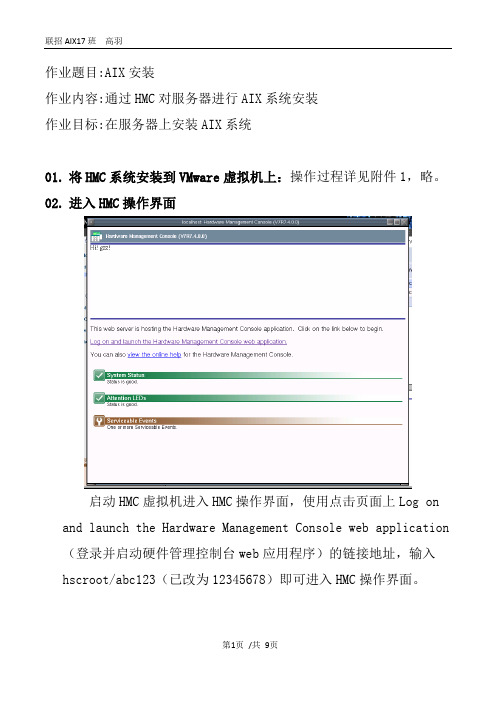
作业题目:AIX安装作业内容:通过HMC对服务器进行AIX系统安装作业目标:在服务器上安装AIX系统01.将HMC系统安装到VMware虚拟机上:操作过程详见附件1,略。
02.进入HMC操作界面启动HMC虚拟机进入HMC操作界面,使用点击页面上Log on and launch the Hardware Management Console web application (登录并启动硬件管理控制台web应用程序)的链接地址,输入hscroot/abc123(已改为12345678)即可进入HMC操作界面。
03.检查LAN地址HMC Management --> Change Network --> Setting --> LAN Adap ters -->选择网卡 -->Details -->specify an IP address设置HMC服务器LAN地址与受管理服务器在同一网段,HMC服务器L AN地址设为192.168.2.252,受管理服务器LAN地址为192.168.2.147、192.168.2.152;确认客户端真实机联网状态,修改虚拟机网卡配置为桥接。
04.新建受管理服务器链接点选HMC界面左侧栏的server-->勾选右侧栏出现的server --> 点击“〉〉”标志 --> connections -->AddManagedSystem(或通过右下侧的任务栏进行操作,下同)。
输入受管理服务器IP(LAN 地址)及密码(密码为:admin),创建2个受管理服务器链接。
05.创建LPAR(逻辑分区):略。
06.激活受管理服务器勾选一个未安装系统的LPAR --> 点击“〉〉”标志 --> Operations --> Activate,激活受管理服务器,07.启动介质引导当在HMC控制台显示器上出现键盘图标或keyboard字符时,若是图形控制台则按F5,若是字符控制台则按5,使得从光盘或磁带引导。
HMC划分区及分区系统安装
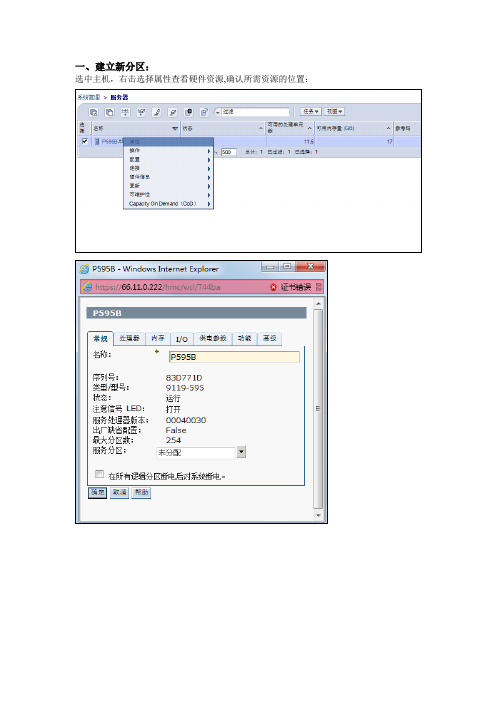
一、建立新分区:选中主机,右击选择属性查看硬件资源,确认所需资源的位置:例如P1-C02和P1-C03两个位置是未分配的IO资源,可以选择使用:同理选择硬盘槽位(例如P1-T5):2、开始创建划分区:设置分区名:设置概要文件名:根据需求配置分区资源(cpu、内存、I/O、虚拟网卡等):注意将选中的设备设为requiredVirtual Adapter设置:选择共享网卡和与之对应的vlan id:选择虚拟scsi适配器:配置完成,分区划分完成二、为新分区安装操作系统:1.挂载系统镜像(将cd设备分配给该分区)2.启动分区(右击分区选择Activate->Activate Partition,选择带有分区概要文件的选项),同时右击分区选择Open a terminal window,打开虚拟终端窗口3.当窗口中显示键盘等图标时按1进入SMS模式,再按5选择引导方式4.按2 键并按Enter选择2. Select Boot Devices5.选择IDE CD-ROM6.等待一段时间以后,系统会提示按1选择当前设备为控制台,按1继续7.选择全程使用英语安装(默认),进入安装界面,如下图:8.按2进行安装设置,1显示的是系统设置,2显示的是语言环境,按1进入下一步:9.选择全新安装,按1,进入下一步。
10. 选择将系统安装在哪一块硬盘上,选择1,即hdisk0,然后ENTER11.语言全选英文12.advanced options中设置如下:进入安装画面。
安装结束后,系统会自动重启,然后自动进入configuration assistant,设定时区和用户口令。
然后就可以选择exit了。
(其他选项如ip、主机名等都可以在系统里面配置)如有需要,也可将pv作镜像,步骤如下:extendvg –f rootvg hdsik1mirrorvg rootvg hdisk1bosboot –ad hdisk1bootlist –m normal –o hdisk0 hdisk1 cd0安装完成后需要装的包:一般bundle比较常用的有三个:App-dev、CDE、Server,一般系统装完都会装上。
IBM小型机基础5
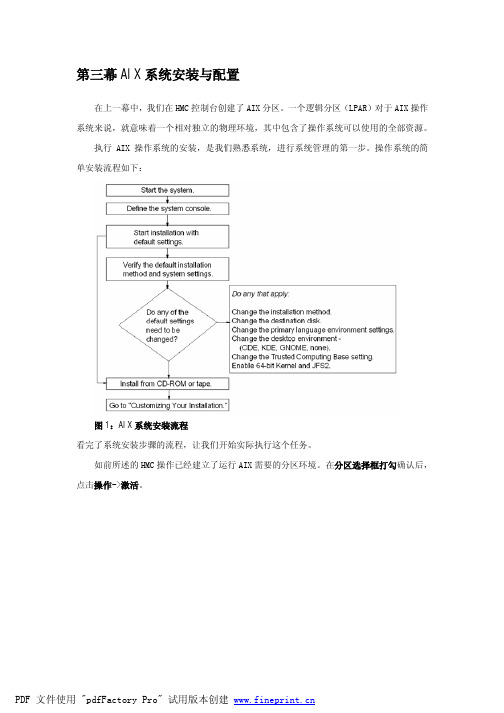
第三幕AIX系统安装与配置在上一幕中,我们在HMC控制台创建了AIX分区。
一个逻辑分区(LPAR)对于AIX操作系统来说,就意味着一个相对独立的物理环境,其中包含了操作系统可以使用的全部资源。
执行AIX 操作系统的安装,是我们熟悉系统,进行系统管理的第一步。
操作系统的简单安装流程如下:图1:AIX系统安装流程看完了系统安装步骤的流程,让我们开始实际执行这个任务。
如前所述的HMC操作已经建立了运行AIX需要的分区环境。
在分区选择框打勾确认后,点击操作->激活。
在弹出的窗口中,选择分区概要文件,并选择下面的打开控制台会话。
在弹出的控制台窗口中即可以按照标准控制台的操作开始安装操作系统。
如果没有HMC管理控制台,那么直接在主机上按一下白色的电源开关,电源指示灯从闪烁等待启动状态变为常亮状态,即表示主机开始启动,然后前面板屏幕开始根据主机的启动流程,显示一串串的数字和符号。
如果数字长时间停止,或者循环显示,那么说明主机硬件可能有问题,请访问IBM硬件信息中心获得必要的信息和支持。
访问链接见前一章节的tips 说明。
让我们回过头继续了解AIX操作系统安装,随着逻辑分区LPAR的启动,会显示一个虚拟的控制台界面(即字符终端模式)。
然后跟据如下的流程开始操作系统安装。
1.将第一张 AIX 安装光盘放入驱动器;2.择系统安装控制台;3.选择安装过程中提示信息所使用的语言;4.更改安装设置,包括:更改安装方法,安装硬盘,基本语言环境,桌面环境,选择 64 位内核和 JFS2;5.等待系统安装直到系统重新启动,按照完成。
6.系统启动成功后,自动运行配置助手(ConfiguratI/On Assistant)或安装助手(InstallatI/On Assistant),设置相关信息和系统环境;7.现在用户可以登录 AIX 系统了。
下面我们来详细介绍一下AIX系统的安装过程:安装 AIX 基本操作系统(BOS)1. 引导机器AIX 系统一般有两种状态,一种是正常状态(或多用户状态),另外一种是维护状态(或单用户状态),我们只能在维护状态下安装 AIX 基本操作系统(BOS)。
P780安装文档最终版

2
从DVD-RAM中恢复
当使用Recovery DVD恢复安装HMC后,会提示是否需要恢复HMC Critical Console Data的提示,根据提示放入相应的DVD-RAM光盘后,即可恢复之前备份的HMC数据。
2
点击Restore后即可恢复分区信息。
3
3
通过HMC进入P5主机的ASMI(Advanced System Management Interface)
Service Focal Point ->Service Utilities ->选中主机后选择 Selected ->Launch ASM Menu
IBM P780
安装配置HMC配置及操作
HMC网口定义如图。ent0用于连接和管理物理机器,ent2用于HMC和各个分区之间通讯
详细说明:
Ethrenet port (Dual GB Ethernet):网口
Power supply:电源模块
Video:显示器接口
Serial:串口
Desired
PCI插槽的划分情况:
P780_1(SN:06001BT)
所属的LPAR:
sj1
sj1
sj3
sj3
sj5
sj5
sj1
sj1
sj3
sj3
sj7
sj7
Desired
sj5
sj5
sj7
DLPAR不重新启动逻辑分区LPAR使用硬件控制台HMC在激活状态的分区间重新分配光驱
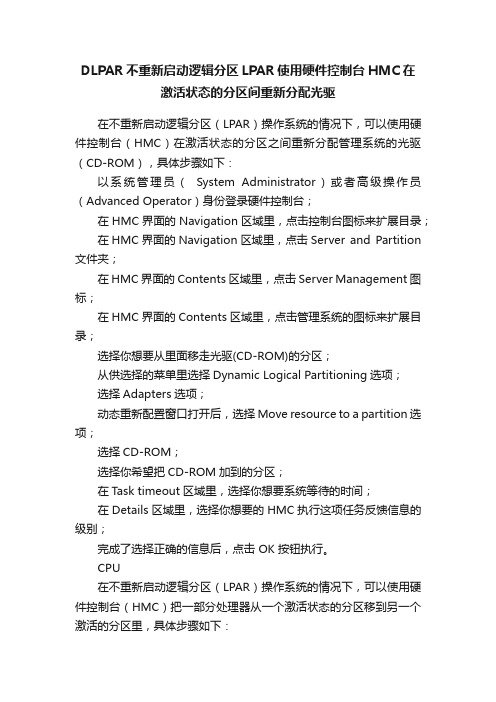
DLPAR不重新启动逻辑分区LPAR使用硬件控制台HMC在激活状态的分区间重新分配光驱在不重新启动逻辑分区(LPAR)操作系统的情况下,可以使用硬件控制台(HMC)在激活状态的分区之间重新分配管理系统的光驱(CD-ROM),具体步骤如下:以系统管理员(System Administrator)或者高级操作员(Advanced Operator)身份登录硬件控制台;在HMC界面的Navigation区域里,点击控制台图标来扩展目录;在HMC界面的Navigation区域里,点击Server and Partition 文件夹;在HMC界面的Contents区域里,点击Server Management图标;在HMC界面的Contents区域里,点击管理系统的图标来扩展目录;选择你想要从里面移走光驱(CD-ROM)的分区;从供选择的菜单里选择Dynamic Logical Partitioning选项;选择Adapters选项;动态重新配置窗口打开后,选择Move resource to a partition选项;选择CD-ROM;选择你希望把CD-ROM加到的分区;在Task timeout区域里,选择你想要系统等待的时间;在Details区域里,选择你想要的HMC执行这项任务反馈信息的级别;完成了选择正确的信息后,点击 OK 按钮执行。
CPU在不重新启动逻辑分区(LPAR)操作系统的情况下,可以使用硬件控制台(HMC)把一部分处理器从一个激活状态的分区移到另一个激活的分区里,具体步骤如下:以系统管理员(System Administrator)或者高级操作员(Advanced Operator)身份登录硬件控制台;在HMC界面的Navigation区域里,点击控制台图标来扩展目录;在HMC界面的Navigation区域里,点击Server and Partition 文件夹;在HMC界面的Contents区域里,点击Server Management图标;在HMC界面的Contents区域里,点击管理系统的图标来扩展目录;选择你想要从里面移走处理器的分区;从供选择的菜单里选择Dynamic Logical Partitioning选项;选择Processors选项;Dynamic Logical Partitioning窗口打开后,选择Move resource to a partition选项;选择你想要从这个分区移走的处理器的个数;注意:选择你要移走的处理器的个数时要确保剩下的处理器个数不少于在这个分区的有效档案里指定的最小值,同样地,你要加到的别的分区的处理器个数也不能超过目的分区的最大值。
HMC操作手册
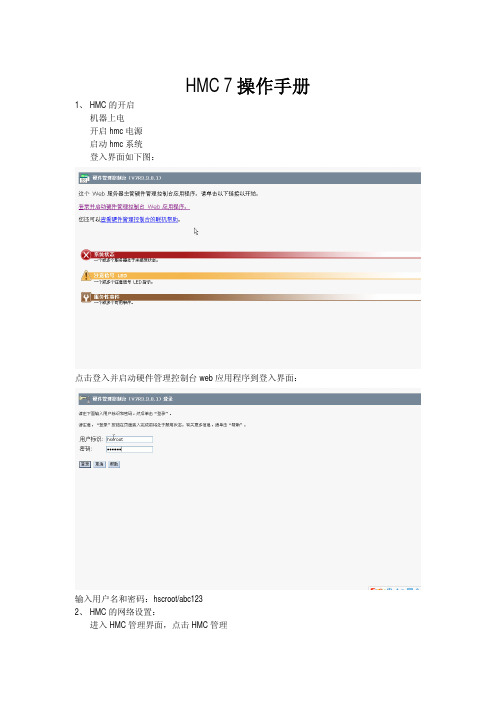
HMC 7操作手册1、HMC的开启机器上电开启hmc电源启动hmc系统登入界面如下图:点击登入并启动硬件管理控制台web应用程序到登入界面:输入用户名和密码:hscroot/abc1232、HMC的网络设置:进入HMC管理界面,点击HMC管理选择更改网络设置:出现以下对话框:现在lan适配器:选择ent0选择使用dhcp服务,完成HMC网络设置,自动重启HMC 3、连接P6受管理机器设置P6受管理机器hmc地址10.0.255.1/255.255.255.0,添加受管理到hmc中:选择系统管理---------勾选服务器---------选择连接--------添加受管理系统--------输入IP地址:完成,HMC自动寻找受管理系统添加成功后如图所示:4、管理受管理系统给受管理系统加电,勾选需要创建LPAR的主机选择配置---------创建逻辑分区------------AIX输入分区标识、分区名称下一步,输入概要文件名选择专用选择最小处理器数、期望处理器数、最大处理器数输入最小内存量、期望内存量、最大内存量添加I/O,将pci卡和内置硬盘添加到必须I/O中,将光驱设置成期望I/O设备点击下一步设置内网网卡选择默认选项。
点击下一步点击完成。
相同方法创建另一个LPAR。
完成后如下图所示:6、LPAR的启动和关闭启动LPAR勾选需要激活的LPAR选择操作----------激活点击确定相同方法操作激活另外一个LPAR打开一个维护终端方法:勾选需要打开终端的LPAR-------选择控制台窗口-----打开终端窗口关闭LPAR;通过终端进入操作系统,在操作系统下执行shutdown –F关闭操作系统待所有LPAR操作系统关闭完成即可关闭受管理系统电源(即机器断电)。
勾选需要下电的受管理系统------操作----断电-----选择快速关闭,完成LPAR的关闭7、关闭或重启HMC现在HMC管理----关闭或重新启动选择关闭或者重新启动。
HMC日常操作文档

日常操作文档南京中铁信息工程有限公司目录1. 通过HMC管理IBM小型机 (4)1.1. 登录HMC管理控制台 (4)1.2. 启动小型机 (5)1.3. 启动LPAR (6)1.4. 停止LPAR (8)1.5. 关闭小型机 (9)2. 动态移动LPAR资源 (10)2.1. 动态移去CPU、内存、IO资源 (10)2.1.1. 查看当前分区的配置情况 (10)2.1.2. 将分区动态的移去CPU (12)2.1.3. 将分区动态的移去内存 (13)2.1.4. 将分区动态的移去IO资源(CDROM) (15)2.1.5. 将分区动态的移去IO资源(外置磁带机) (16)2.2. 动态增加CPU、内存、IO资源 (18)2.3. 动态移动CPU、内存、IO资源 (19)3. AIX操作系统日常操作 (19)3.1. 启动与关闭AIX操作系统 (19)3.2. 基本定义 (20)3.3. 日常系统管理 (20)3.4. 系统备份与恢复 (22)3.5. 常用命令 (24)3.6. 技术支持 (26)4. HACMP双机集群系统日常操作 (27)4.1. HACMP状态监视 (27)4.2. HACMP启动 (28)4.3. HACMP停止 (29)5. IBM DS4800存储系统日常操作 (30)5.1. 开机与关机 (30)5.2. 系统状态监视 (31)5.3. LUN划分与映射 (31)6. Cisco SAN交换机日常操作 (32)6.1. 开机与关机 (32)6.2. 系统状态监视 (32)7. IBM TS3200磁带库日常操作 (33)7.1. 开机与关机 (33)7.2. 通过WEB方式监控系统状态 (33)7.3. 加载与卸载磁带 (36)8. AM/IM RedHat Linux日常操作 (36)8.1. 基本操作 (36)8.2. 基本文件操作 (38)8.3. 基本目录操作 (39)8.4. 常用命令 (40)8.5. 编辑工具 (41)8.6. 系统监视 (42)8.7. 硬件管理 (42)8.8. RPM的使用 (43)8.9. 系统文件的作用与位置 (44)9. 船舶管理系统MSCS日常操作 (45)9.1. 硬件日常维护 (45)9.2. MSCS双机系统日常操作 (47)9.2.1. 双机系统的启动与关闭 (47)9.2.2. 监视Cluster的运行状态 (48)10. SQL2005日常维护 (48)10.1. 每天的例行维护任务 (48)10.2. 每周的例行维护任务 (49)10.3. 每月或每季度的维护任务 (49)11. Veritas NBU6.5日常操作 (50)11.1. 启动与停止NBU备份系统 (50)11.1.1. 启动与停止NBU Master Server (50)11.1.2. 启动与停止NBU Media Server for AIX (50)11.2. 登录NBU备份系统 (52)11.3. 备份任务的监视 (52)11.4. 手动发起备份任务 (52)11.5. 数据恢复 (53)11.5.1. 恢复Windows端文件 (53)11.5.2. 恢复UNIX端文件 (54)11.5.3. 恢复UNIX端Oracle数据库 (56)11.5.4. 恢复Windows端SQL数据库 (57)1.通过HMC管理IBM小型机1.1.登录HMC管理控制台在浏览器中输入HMC的IP地址:https://192.168.252.11选择“登录并启动硬件管理控制台Web 应用程序”,出现HMC的登录界面输入用户名与口令,hscroot/abcd1234,出现HMC的管理界面1.2.启动小型机IBM的小型机在划分了LPAR之后,启动分为两大阶段:主机硬件加电与分区系统启动。
Hmc操作指南

Hmc操作指南第一章概述HMC硬件资源管理控制台,究竟HMC 能帮我们做什么事情?它是不是操作系统?是每个初学者比较关心的。
HMC服务器就是一个suselinux的操作系统。
通过与主机HMC端口通信去控制小机的硬件资源。
它和IVM有什么区别,IVM能不能取代HMC?首先HMC 是建立在硬件平台基础上的,与IVM完全不同,IVE不需要与主机端HMC口通信它管理的资源有限,只限于在VIOServer基础才能有IVM管理,也不会像有人想象的拿一个串口线配上网卡IP地址就可以管理整个机器了,通过VIOServer网卡通信,管理都是虚拟的资源,但创建IVM 是与HMC 类似的另外一种服务器管理方式,同样可以进行AIX 或者Linux 分区的创建、编辑和删除,分区状态的控制,虚拟网络和存储的创建、分配和删除,DLPAR,动态分区迁移(Live Partition Mobility)等操作,同样提供了图形操作界面(基于Web 的UI)和命令行操作界面,但对于没有HMC口IVM会有它的用武之地,都是一个服务器的管理方式。
相信IVE不会抢了HMC的风头。
他们的架构有着完全不同。
我们通过控制台换电源不会通过IVM除非我们概念混淆了。
HMC和IVE的功能区别如下表:第二章.HMC基本架构一台X3550服务器,一个管理网口,还有四个置网口,我们如果放到网络交换机两个就够了,少于四个可以不用交换机直接连接各个服务器即可,HMC通过网络管理多个服务器,只要HMC服务器网卡IP段与HMC接口相同网段相同,能正常通信就可以管理服务器了。
POWER5 的HMC接口默认的IP192.168.2.147和192.168.3.147;POWER6以上默认的IP地址是169.254.2.147和169.254.3.147.每台服务器都是这个默认地址肯定会冲突,我们可以通过网线连接到每个服务器手动更改自己需要的IP网段。
HMC服务器两个业务IP 不要设置同一个网段。
hmc操作手册
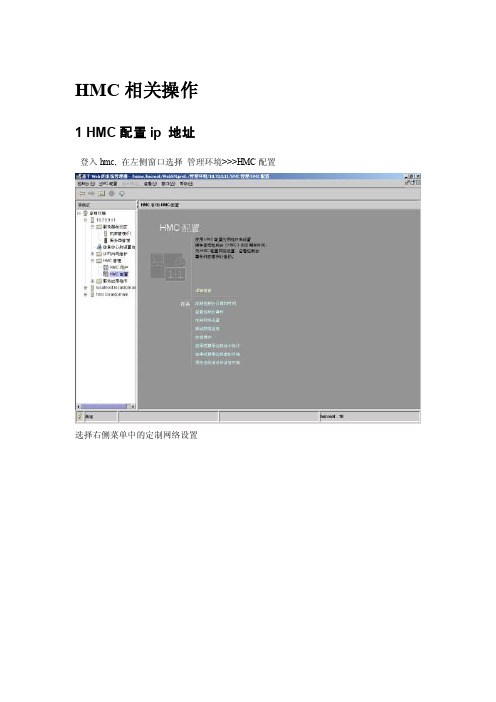
HMC相关操作1 HMC配置ip 地址登入hmc, 在左侧窗口选择管理环境>>>HMC配置选择右侧菜单中的定制网络设置在网络定制窗口中,更改控制台名称为: HMC 选择LAN适配器选择eth2适配器点击详细信息更改eth2端口设置如上图所示,点击确定保存配置,返回主界面选择左上角控制台下拉菜单,选择退出,重新启动HMC使设置生效2 创建逻辑分区右键点击Server图标选择创建>>>逻辑分区输入分区名称,点击下一步确定分区是否在工作负载管理组中,选择否,点击下一步输入分区概要文件名称:lpae3.pro,点击下一步输入为该逻辑分区分配的最小,期望,最大内存量,点击下一步点击下一步输入为该逻辑分区分配的最小,期望,最大处理器数,点击下一步为该分区添加必要和期望的i/o组件,点击下一步由于需要动态移动的i/o设备很少,所以没有必要设置i/o池,直接点击下一步不需要设置虚拟i/o适配器,选择否,点击下一步直接点击下一步选择正常引导方式,点击下一步确认信息无误后,点击完成,开始创建分区3 动态资源移动1)动态移动内存将64M内存从lpar1动态移动到lpar21 右键点击lpar1图标2 依次选择动态逻辑分区>>>内存资源>>>移动3 指定移动64M内存,移动至逻辑分区lpar2,点击确定执行操作2)动态移动处理器将1路处理器由lpar1动态移动到lpar2 1 右键点击lpar1图标2 依次选择动态逻辑分区>>>处理器资源>>>移动3 输入处理器数目:1 移动至逻辑分区lpar2,点击确定执行操作3)动态移动光驱光驱在aix系统中的设备名称为cd0首先在拥有cd0资源的系统中执行以下操作:1 寻找cd0上级设备#lsdev –Cl cd0 –F parent 输出结果:ide0#lsdev –Cl ide0 –F parent 输出结果:pci62 察看ide0,pci6地址信息# lscfg -l ide0ide0 U7879.001.DQD2K3L-P1-T15 A TA/IDE Controller Device # lscfg -l pci6pci6 U7879.001.DQD2K3L-P1 PCI Bus3 删除cd0资源#rmdev –dl pci6 –R,输出结果如下cd0 deletedide0 deletedpci6 deleted4 查找pci6物理位置右键点击lpar2.pro选择特性选择物理I/O5 移动光驱资源右键点击lpar2 ,依次选择动态逻辑分区>>>物理适配器资源>>>移动选择插槽T15,移至lpar1,点击确定执行操作6 在lpar1上执行命令#cfgmgr识别并建立刚加入的cd0资源4)动态移动磁带机磁带机设备名称为:rmt0,其他操作与移动cd0相同磁带机在aix系统中的设备名称为rmt0首先确定磁带机是否在本机# lsdev -Cc tapermt0 A vailable 06-08-00-0,0 Differential SCSI 4mm Tape Drive在拥有rmt0资源的系统中执行以下操作:1 寻找rmt0上级设备#lsdev –Cl rmt0 –F parent 输出结果:scsi1#lsdev –Cl scsi1 –F parent 输出结果:sisscsia1#lsdev –Cl sisscsia1 –F parent 输出结果:pci62 察看scsi1,pci6地址信息# lscfg -l scsi1scsi1 U7879.001.DQD2K3L-P1-C3-T1 PCI-X Dual Channel Ultra320 SCSI Adapter bus# lscfg -l pci6pci6 U7879.001.DQD2K3L-P1 PCI Bus 3 删除rmt0资源#rmdev –dl pci6 –R,输出结果如下rmt0 deletedscsi1 deletedscsi2 deletedsisscsia1 deletedpci6 deleted4 查找pci6物理位置右键点击P570-1.pro选择特性选择物理I/O5 移动磁带资源右键点击570-1 ,依次选择动态逻辑分区>>>物理适配器资源>>>移动选择插槽C3,移至570-2,点击确定执行操作6 在570-2上执行命令#cfgmgr识别并建立刚加入的rmt0资源4 安装HMC远程管理客户端1 启用远程虚拟终端选择启用或禁用远程虚拟终端选中启用远程虚拟终端连接后,点击确定返回上级菜单2 开启远程虚拟终端服务选择定制网络设置选择LAN适配器选择eth2,点击详细信息选择防火墙选中WebSM,点击容许然后重新启动HMC使设置生效3 下载远程终端服务软件在浏览器输入地址http://10.79.9.11/remote_client.html用户名:hscroot口令:abc123分别下载这2个软件,安装时请先安装java web start环境。
HMC_V7.0操作手册-ver1.0
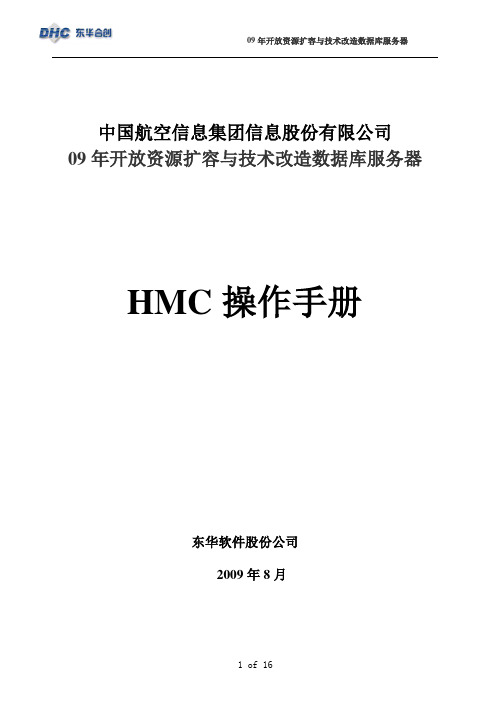
中国航空信息集团信息股份有限公司09年开放资源扩容与技术改造数据库服务器HMC操作手册东华软件股份公司2009年8月目录______________________一、HMC介绍及功能 (3)二、如何连接hmc跟被管理服务P595和P570 (4)第一步:物理连接 (4)第二步:HMC加电启动设置 (4)第三步:P595和P570加电 (4)第四步:HMC的配置 (4)第五步:配置HMC的防火墙...................................................... 错误!未定义书签。
三、HMC的使用 (4)1、启动HMC ............................................................................. 错误!未定义书签。
2、启动起来进入主画面: .......................................................... 错误!未定义书签。
3、操作方式 (6)3.1分区的管理............................................................................ 错误!未定义书签。
3.1.1分区Profile文件的管理: (16)3.1.2分区信息的查看........................................................... 错误!未定义书签。
3.2 LPAR分区的管理 .................................................................. 错误!未定义书签。
3.2.1 动态地增加、减少、删除分区的资源(CPU、Mem、I/O)错误!未定义书签。
3.2.2重新启动分区 .............................................................. 错误!未定义书签。
HMC LPAR Command 命令手册
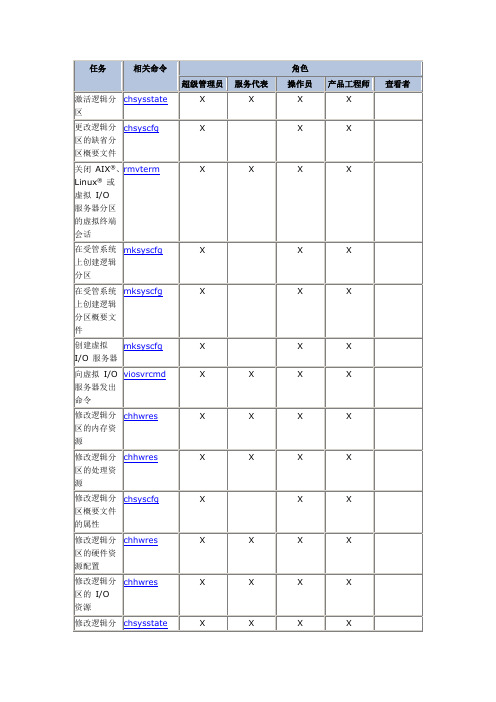
相关命令
角色
超级管理员
服务代表
操作员
产品工程师
查看者
激活逻辑分区
chsysstate
X
X
X
X
更改逻辑分区的缺省分区概要文件
chsyscfg
X
X
X
关闭AIX®、Linux®或虚拟I/O服务器分区的虚拟终端会话
rmvterm
X
X
X
X
在受管系统上创建逻辑分区
mksyscfg
X
X
X
在受管系统上创建逻辑分区概要文件
lshwres
X
X
X
X
X
查看逻辑分区的参考码
lsrefcode
X
X
X
X
X
查看逻辑分区的SNI适配器资源
lshwres
X
X
X
X
X
查看逻辑分区的虚拟I/O资源
lshwres
X
X
X
X
X
修改逻辑分区的I/O资源
chhwres
X
X
X
X
修改逻辑分区上的键锁位置
chsysstate
X
X
X
X
修改逻辑分区的属性
chsyscfg
X
X
X
修改逻辑分区的虚拟I/O资源
chhwres
X
X
X
X
打开AIX、Linux或虚拟I/O服务器分区的虚拟终端会话
mkvterm
X
X
X
X
执行动态逻辑分区任务
chhwres
mksyscfg
X
X
X
创建虚拟I/O服务器
LPAR+逻辑分区
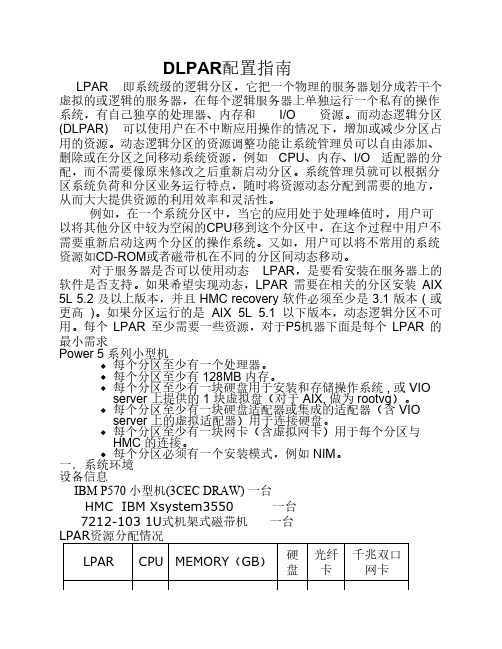
安装在此插槽上的卡,某一时刻只能分给一个分区,如果此卡可有多个 设备,则其上的所有设备将自动分配给它所在的分区。所以在从逻辑分 区上做DLPAR remove 操作时, 首先要从分区的操作系统中删除与此卡 相关的所有设备的定义,然后才可做DLPAR remove 操作, 以光驱划分 为例,查找光驱cd0的父设备并在该分区删除 # lsdev -Cl cd0 -F parent -> scsi1 # lsdev -Cl scsi1 -F parent -> sisscsia # lsdev -Cl sisscsia -F parent -> pci11 # rmdev -l pci11 -d -R -> ok 删除完之后,进行下面的迁移,然后在目标LPAR上进行cfgmgr刷新, 就能查看到I/O设备。
需要重新启动这两个分区的操作系统。又如,用户可以将不常用的系统
资源如CD-ROM或者磁带机在不同的分区间动态移动。
对于服务器是否可以使用动态 LPAR,是要看安装在服务器上的
软件是否支持。如果希望实现动态,LPAR 需要在相关的分区安装 AIX
5L 5.2 及以上版本,并且 HMC recovery 软件必须至少是 3.1 版本 ( 或
更高 )。如果分区运行的是 AIX 5L 5.1 以下版本,动态逻辑分区不可
用。每个 LPAR 至少需要一些资源,对于P5机器下面是每个 LPAR 的
最小需求
Power 5 系列小型机 每个分区至少有一个处理器。
每个分区至少有 128MB 内存。 每个分区至少有一块硬盘用于安装和存储操作系统 , 或 VIO server 上提供的 1 块虚拟盘(对于 AIX, 做为 rootvg)。 每个分区至少有一块硬盘适配器或集成的适配器(含 VIO server 上的虚拟适配器)用于连接硬盘。 每个分区至少有一块网卡(含虚拟网卡)用于每个分区与
IBM LPAR分区详细配置手册

登录HMC
输入缺省的用户名及密码:hscroot/abc123.
点击服务器管理
鼠标右键点击需要逻辑分区的服务器的分区
输入分区标示及分区名称,点击下一步.
点击下一步.
输入分区慨要文件名.点击下一步.
输入分区的最小,最大及期望的内存值.点击下一步.
点击下一步.
输入分区的最小,最大及期望的cpu值.点击下一步.
输入分区所需的io设备.点击下一步.
点击下一步.
点击下一步.
点击下一步.
点击下一步.
点击完成.
如果需要在激活的分区之间动态的切换资源.可按下列步骤实施:
以下演示在分区sap-p550-portal-d和sap-p550-portal-t之间切换光驱: 第一步:在包含光驱的的分区的操作系统中删去光驱设备.
现在光驱在主机sappop上. 首先在主机sappop中:
#slslot –c slot
#rmdev –dl pci3 –R
鼠标右键点击分区sap-p550-portal-p->动态逻辑分区->动态物理适配器资源->移动.
选择插槽T16,选择逻辑分区sap-p550-portal-d.点击确定.
然后在主机sappod中: #cfgmgr。
IPMItool远程管理 HMC 的配置方法
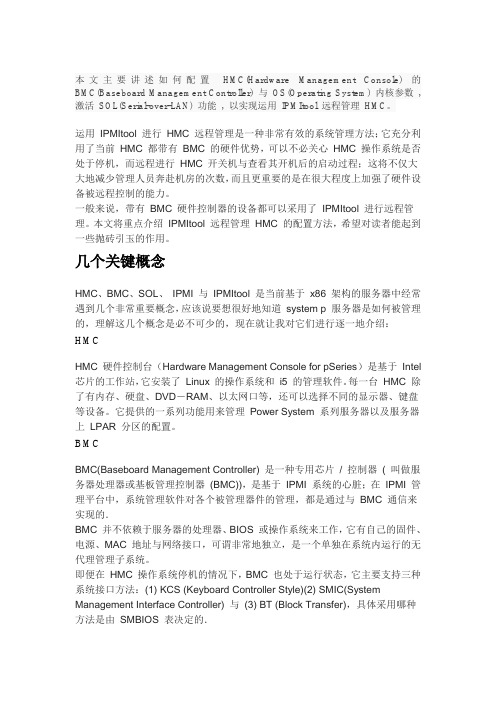
本文主要讲述如何配置HMC(Hardware Management Console) 的BMC(Baseboard Management Controller) 与OS(Operating System) 内核参数, 激活SOL(Serial-over-LAN) 功能, 以实现运用IPMItool 远程管理HMC。
运用IPMItool 进行HMC 远程管理是一种非常有效的系统管理方法;它充分利用了当前HMC 都带有BMC 的硬件优势,可以不必关心HMC 操作系统是否处于停机,而远程进行HMC 开关机与查看其开机后的启动过程;这将不仅大大地减少管理人员奔赴机房的次数,而且更重要的是在很大程度上加强了硬件设备被远程控制的能力。
一般来说,带有BMC 硬件控制器的设备都可以采用了IPMItool 进行远程管理。
本文将重点介绍IPMItool 远程管理HMC 的配置方法,希望对读者能起到一些抛砖引玉的作用。
几个关键概念HMC、BMC、SOL、IPMI 与IPMItool 是当前基于x86 架构的服务器中经常遇到几个非常重要概念,应该说要想很好地知道system p 服务器是如何被管理的,理解这几个概念是必不可少的,现在就让我对它们进行逐一地介绍:HMCHMC 硬件控制台(Hardware Management Console for pSeries)是基于Intel 芯片的工作站,它安装了Linux 的操作系统和i5 的管理软件。
每一台HMC 除了有内存、硬盘、DVD-RAM、以太网口等,还可以选择不同的显示器、键盘等设备。
它提供的一系列功能用来管理Power System 系列服务器以及服务器上LPAR 分区的配置。
BMCBMC(Baseboard Management Controller) 是一种专用芯片/ 控制器( 叫做服务器处理器或基板管理控制器(BMC)),是基于IPMI 系统的心脏;在IPMI 管理平台中,系统管理软件对各个被管理器件的管理,都是通过与BMC 通信来实现的.BMC 并不依赖于服务器的处理器、BIOS 或操作系统来工作,它有自己的固件、电源、MAC 地址与网络接口,可谓非常地独立,是一个单独在系统内运行的无代理管理子系统。
IBM小型机逻辑分区动态资源调整方案(LPAR)
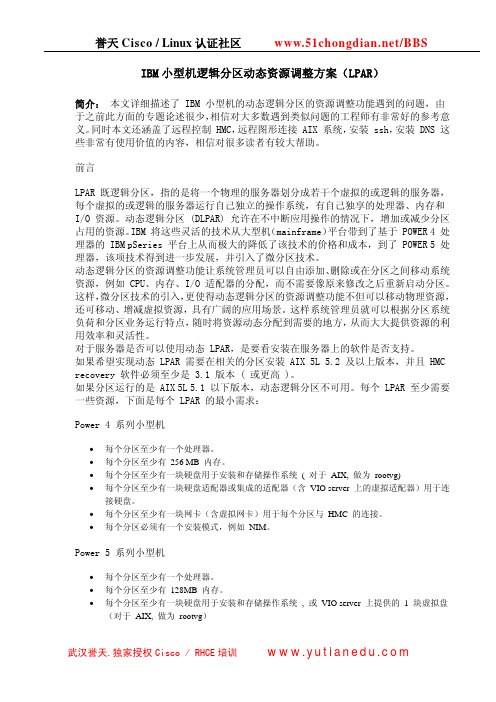
IBM小型机逻辑分区动态资源调整方案(LPAR)简介: 本文详细描述了 IBM 小型机的动态逻辑分区的资源调整功能遇到的问题,由于之前此方面的专题论述很少,相信对大多数遇到类似问题的工程师有非常好的参考意义。
同时本文还涵盖了远程控制 HMC,远程图形连接 AIX 系统,安装 ssh,安装 DNS 这些非常有使用价值的内容,相信对很多读者有较大帮助。
前言LPAR 既逻辑分区,指的是将一个物理的服务器划分成若干个虚拟的或逻辑的服务器,每个虚拟的或逻辑的服务器运行自己独立的操作系统,有自己独享的处理器、内存和 I/O 资源。
动态逻辑分区 (DLPAR) 允许在不中断应用操作的情况下,增加或减少分区占用的资源。
IBM 将这些灵活的技术从大型机(mainframe)平台带到了基于 POWER 4 处理器的 IBM pSeries 平台上从而极大的降低了该技术的价格和成本,到了 POWER 5 处理器,该项技术得到进一步发展,并引入了微分区技术。
动态逻辑分区的资源调整功能让系统管理员可以自由添加、删除或在分区之间移动系统资源,例如 CPU、内存、I/O 适配器的分配,而不需要像原来修改之后重新启动分区。
这样,微分区技术的引入,更使得动态逻辑分区的资源调整功能不但可以移动物理资源,还可移动、增减虚拟资源,具有广阔的应用场景。
这样系统管理员就可以根据分区系统负荷和分区业务运行特点,随时将资源动态分配到需要的地方,从而大大提供资源的利用效率和灵活性。
对于服务器是否可以使用动态 LPAR,是要看安装在服务器上的软件是否支持。
如果希望实现动态 LPAR 需要在相关的分区安装 AIX 5L 5.2 及以上版本,并且 HMC recovery 软件必须至少是 3.1 版本 ( 或更高 )。
如果分区运行的是 AIX 5L 5.1 以下版本,动态逻辑分区不可用。
每个 LPAR 至少需要一些资源,下面是每个 LPAR 的最小需求:Power 4 系列小型机•每个分区至少有一个处理器。
在 IBM PowerVM 环境中从头开始使用脚本完成 IBM AIX LPAR 构建
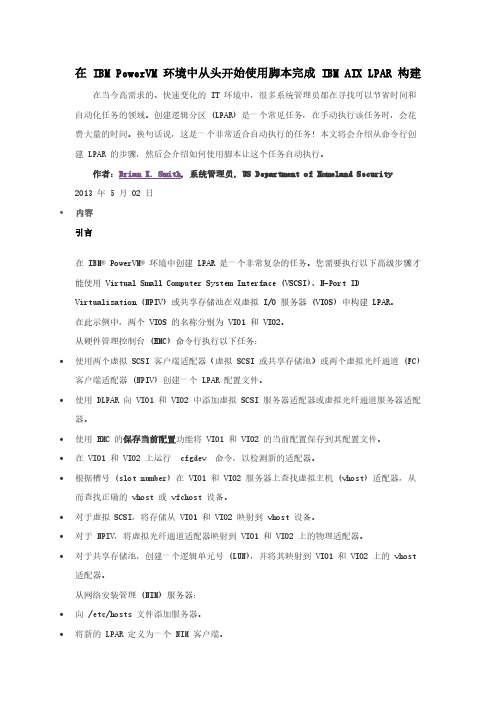
在 IBM PowerVM 环境中从头开始使用脚本完成 IBM AIX LPAR 构建在当今高需求的、快速变化的 IT 环境中,很多系统管理员都在寻找可以节省时间和自动化任务的领域。
创建逻辑分区 (LPAR) 是一个常见任务,在手动执行该任务时,会花费大量的时间。
换句话说,这是一个非常适合自动执行的任务!本文将会介绍从命令行创建 LPAR 的步骤,然后会介绍如何使用脚本让这个任务自动执行。
作者:Brian K. Smith, 系统管理员, US Department of Homeland Security 2013 年 5 月 02 日•内容引言在 IBM® PowerVM® 环境中创建 LPAR 是一个非常复杂的任务。
您需要执行以下高级步骤才能使用 Virtual Small Computer System Interface (VSCSI)、N-Port IDVirtualization (NPIV) 或共享存储池在双虚拟 I/O 服务器 (VIOS) 中构建 LPAR。
在此示例中,两个 VIOS 的名称分别为 VIO1 和 VIO2。
从硬件管理控制台 (HMC) 命令行执行以下任务:•使用两个虚拟 SCSI 客户端适配器(虚拟 SCSI 或共享存储池)或两个虚拟光纤通道 (FC) 客户端适配器 (NPIV) 创建一个 LPAR 配置文件。
•使用 DLPAR 向 VIO1 和 VIO2 中添加虚拟 SCSI 服务器适配器或虚拟光纤通道服务器适配器。
•使用 HMC 的保存当前配置功能将 VIO1 和 VIO2 的当前配置保存到其配置文件。
•在 VIO1 和 VIO2 上运行cfgdev 命令,以检测新的适配器。
•根据槽号 (slot number) 在 VIO1 和 VIO2 服务器上查找虚拟主机 (vhost) 适配器,从而查找正确的 vhost 或 vfchost 设备。
- 1、下载文档前请自行甄别文档内容的完整性,平台不提供额外的编辑、内容补充、找答案等附加服务。
- 2、"仅部分预览"的文档,不可在线预览部分如存在完整性等问题,可反馈申请退款(可完整预览的文档不适用该条件!)。
- 3、如文档侵犯您的权益,请联系客服反馈,我们会尽快为您处理(人工客服工作时间:9:00-18:30)。
登录HMC
输入缺省的用户名及密码:hscroot/abc123.
点击服务器管理
鼠标右键点击需要逻辑分区的服务器的分区
输入分区标示及分区名称,点击下一步.
点击下一步.
输入分区慨要文件名.点击下一步.
输入分区的最小,最大及期望的内存值.点击下一步.
点击下一步.
输入分区的最小,最大及期望的cpu值.点击下一步.
输入分区所需的io设备.点击下一步.
点击下一步.
点击下一步.
点击下一步.
点击下一步.
点击完成.
如果需要在激活的分区之间动态的切换资源.可按下列步骤实施:
以下演示在分区sap-p550-portal-d和sap-p550-portal-t之间切换光驱:
第一步:在包含光驱的的分区的操作系统中删去光驱设备.
现在光驱在主机sappop上. 首先在主机sappop中:
#slslot –c slot
#rmdev –dl pci3 –R
鼠标右键点击分区sap-p550-portal-p->动态逻辑分区->动态物理适配器资源->移动.
选择插槽T16,选择逻辑分区sap-p550-portal-d.点击确定.
然后在主机sappod中: #cfgmgr。
